Sản Phẩm Bán Chạy
Tính Năng Nên Biết Khi Dùng Indesign
Khám phá những tính năng hữu ích trong Adobe InDesign giúp tối ưu quy trình dàn trang, thiết kế đồ họa và nâng cao chất lượng sản phẩm.
Nội dung
- 1. Tổng quan về InDesign: "Trợ thủ đắc lực" của nhà thiết kế chuyên nghiệp
- 2. Làm chủ "bàn làm việc" InDesign: Giao diện và các công cụ cơ bản
- 3. "Bí kíp" bố cục trang chuyên nghiệp với InDesign
- 4. "Sức mạnh" xử lý văn bản và hình ảnh trong InDesign
- 5. Tương tác và xuất bản với InDesign
- 6. Mẹo và thủ thuật "thần thánh" giúp tối ưu hóa quy trình làm việc
- 7. Kết luận
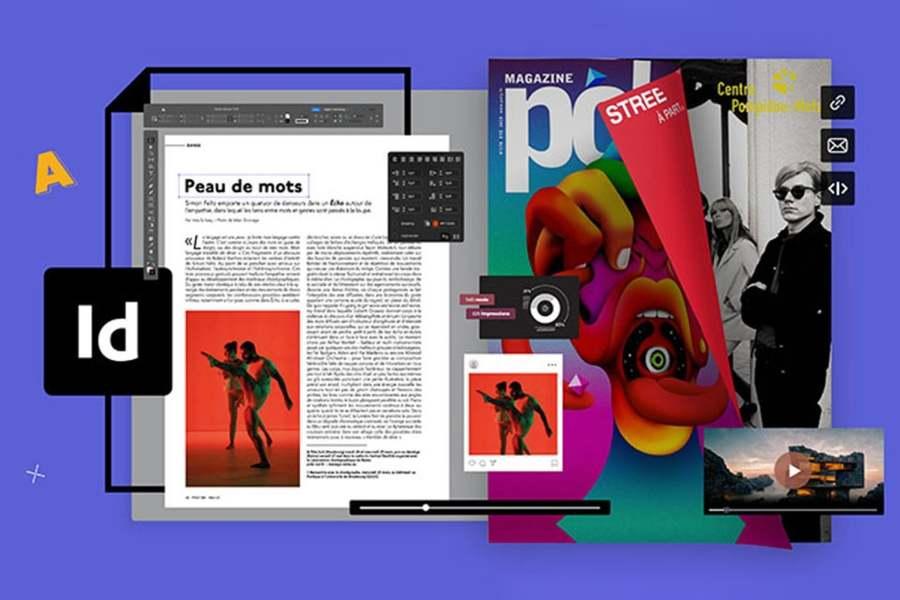
Adobe InDesign là công cụ thế kế địa lý trong lĩnh vực dàn trang chuyên nghiệp. Việc nắm vững những tính năng quan trọng giúp tối ưu hiệu suất làm việc và tạo ra những sản phẩm đồ họa chất lượng cao. Khám phá những tính năng đắt giá trong InDesign để ứng dụng một cách linh hoạt và chuyên nghiệp.
1. Tổng quan về InDesign: "Trợ thủ đắc lực" của nhà thiết kế chuyên nghiệp
InDesign là một trong những công cụ mạnh mẽ và chuyên nghiệp được các nhà thiết kế đồ họa tin dùng để tạo ra các ấn phẩm chất lượng cao. Với khả năng xử lý linh hoạt từ bố cục tài liệu, dàn trang, đến việc tích hợp hình ảnh và văn bản một cách mượt mà, InDesign không chỉ giúp tối ưu hóa quy trình làm việc mà còn đảm bảo tính thẩm mỹ và sự chính xác trong từng chi tiết. Đây thực sự là một "trợ thủ đắc lực" không thể thiếu đối với những ai đang tìm kiếm giải pháp toàn diện cho các dự án thiết kế in ấn và kỹ thuật số.
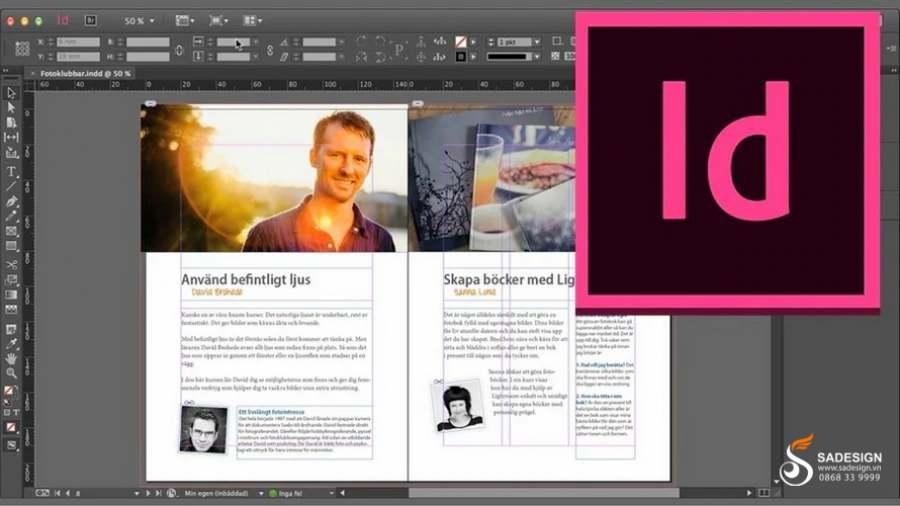
Key Adobe InDesign 12 tháng giá rẻ
-
InDesign là gì và ứng dụng của nó trong ngành thiết kế:
-
Adobe InDesign là một phần mềm thiết kế bố cục (layout) chuyên nghiệp, được phát triển và phân phối bởi Adobe Systems.
-
Đây là công cụ tiêu chuẩn trong ngành xuất bản, in ấn và thiết kế đồ họa, được sử dụng để tạo ra các tài liệu đa dạng như:
-
Sách, tạp chí, báo
-
Brochure, catalogue, tờ rơi
-
Poster, bảng quảng cáo
-
Sách điện tử (EPUB)
-
-
InDesign cho phép người dùng kiểm soát chính xác bố cục trang, định dạng văn bản, hình ảnh và các yếu tố đồ họa khác, giúp tạo ra các tài liệu có tính thẩm mỹ cao và chuyên nghiệp.
-
-
Đối tượng sử dụng InDesign:
-
Nhà thiết kế đồ họa: Tạo ra các tài liệu quảng cáo, tiếp thị, xuất bản.
-
Nhà xuất bản: Thiết kế sách, tạp chí, báo.
-
Nhà thiết kế sách: Tạo ra các sách điện tử và sách in chuyên nghiệp.
-
Nhà quảng cáo: Thiết kế các tài liệu quảng cáo, tiếp thị đa dạng.
-
Người làm marketing: Tạo ra các tài liệu quảng cáo, tài liệu thuyết trình, báo cáo.
-
-
Tại sao InDesign lại được ưa chuộng?
-
Khả năng kiểm soát bố cục và định dạng văn bản chính xác: InDesign cung cấp các công cụ mạnh mẽ để kiểm soát bố cục trang, định dạng văn bản và các yếu tố đồ họa khác một cách chính xác.
-
Tích hợp tốt với các phần mềm khác của Adobe (Photoshop, Illustrator): InDesign tích hợp mượt mà với các phần mềm khác trong bộ Adobe Creative Suite, giúp người dùng dễ dàng chuyển đổi và làm việc với các file từ Photoshop và Illustrator.
-
Khả năng xử lý các tài liệu lớn và phức tạp: InDesign được thiết kế để xử lý các tài liệu lớn và phức tạp một cách hiệu quả, giúp người dùng làm việc với các dự án lớn một cách trơn tru.
-
Hỗ trợ đa dạng các định dạng xuất bản: InDesign hỗ trợ đa dạng các định dạng xuất bản, bao gồm PDF, EPUB, và các định dạng in ấn khác, giúp người dùng xuất bản tài liệu một cách linh hoạt.
-
Cung cấp các công cụ chuyên nghiệp cho in ấn: InDesign cung cấp các công cụ chuyên nghiệp cho in ấn, giúp người dùng chuẩn bị tài liệu cho in ấn một cách chính xác và hiệu quả.
-
2. Làm chủ "bàn làm việc" InDesign: Giao diện và các công cụ cơ bản
Adobe InDesign cung cấp một giao diện linh hoạt, dễ tùy chỉnh để phù hợp với quy trình làm việc của người dùng. Các bảng công cụ, thanh menu và các phím tắt đều có thể tùy biến để đảm bảo tối ưu hiệu suất. Adobe InDesign là một công cụ mạnh mẽ trong lĩnh vực thiết kế đồ họa và dàn trang, và việc làm chủ "bàn làm việc" của phần mềm này là bước đầu tiên quan trọng để nâng cao hiệu suất làm việc.
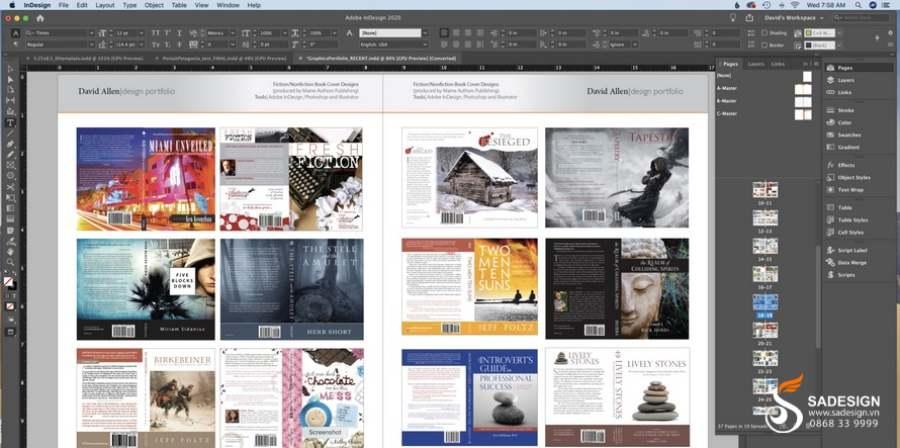
Các công cụ cơ bản như Selection Tool, Type Tool, và Rectangle Tool đóng vai trò cốt lõi trong việc tạo và chỉnh sửa nội dung. Hiểu rõ cách sử dụng từng công cụ không chỉ giúp bạn tối ưu hóa quy trình thiết kế mà còn mở ra nhiều cơ hội sáng tạo không giới hạn. Hãy dành thời gian khám phá và thực hành để khai thác tối đa tiềm năng của phần mềm này.
-
Giao diện người dùng: Làm quen với các thanh công cụ và bảng điều khiển:
-
Thanh menu: Chứa các lệnh và tùy chọn cho việc quản lý file, chỉnh sửa, xem và các chức năng khác.
-
Thanh công cụ: Chứa các công cụ để lựa chọn, vẽ, viết và thao tác với các đối tượng.
-
Bảng điều khiển: Cung cấp các tùy chọn để điều chỉnh thuộc tính của các đối tượng và tài liệu.
-
Vùng làm việc: Là không gian làm việc chính, nơi người dùng tạo và chỉnh sửa tài liệu.
-
Hướng dẫn cách tùy chỉnh không gian làm việc theo nhu cầu, việc này giúp tối ưu hoá năng suất của người dùng.
-
-
Các công cụ lựa chọn (Selection Tool, Direct Selection Tool):
-
Selection Tool: Dùng để chọn và di chuyển toàn bộ đối tượng.
-
Direct Selection Tool: Dùng để chọn và chỉnh sửa các điểm neo (anchor points) của đối tượng.
-
sự khác nhau của chúng giúp người sử dụng tối ưu quá trình làm việc, khi cần chỉnh sửa tổng thể, và chỉnh sửa chi tiết.
-
-
Công cụ văn bản (Type Tool, Type on a Path Tool):
-
Type Tool: Dùng để tạo khung văn bản và nhập văn bản.
-
Type on a Path Tool: Dùng để viết văn bản dọc theo một đường dẫn.
-
các tùy chỉnh khác nhau, cho người sử dụng nhiều cách thể hiện văn bản.
-
-
Công cụ vẽ hình (Rectangle Tool, Ellipse Tool, Polygon Tool):
-
Rectangle Tool: Dùng để vẽ hình chữ nhật.
-
Ellipse Tool: Dùng để vẽ hình elip.
-
Polygon Tool: Dùng để vẽ các hình đa giác.
-
mỗi công cụ cho phép tuỳ chỉnh hình dạng để đa dạng mẫu thiết kế.
-
-
Quản lý trang (Pages Panel):
Paragraph Styles và Character Styles giúp đồng bộ định dạng cho toàn bộ nội dung, tạo đồng nhất và tối giản hoá việc chỉnh sửa. Tính năng này rất hữu ích khi thiết kế sách, tạp chí hoặc brochure.
-
Pages Panel: Dùng để thêm, xóa, sắp xếp và nhân đôi trang.
-
Cách áp dụng trang Master để tiết kiệm thời gian và đảm bảo tính nhất quán.
3. "Bí kíp" bố cục trang chuyên nghiệp với InDesign
Adobe InDesign là một công cụ mạnh mẽ và linh hoạt, được sử dụng rộng rãi trong việc thiết kế bố cục trang chuyên nghiệp. Để tạo ra những sản phẩm ấn tượng, việc nắm vững các nguyên tắc bố cục cơ bản như căn chỉnh, phân cấp thông tin, và sử dụng khoảng trắng là điều cần thiết. Bên cạnh đó, tận dụng các tính năng như lưới (grid), kiểu chữ (typography), và quản lý màu sắc trong InDesign sẽ giúp bạn tối ưu hóa thiết kế, đảm bảo tính thẩm mỹ và hiệu quả truyền tải thông điệp. Hãy luôn chú trọng đến sự nhất quán trong thiết kế và kiểm tra kỹ lưỡng trước khi xuất bản để đạt được kết quả tốt nhất!
Trang Master (Master Pages): Tiết kiệm thời gian và tạo tính nhất quán: Master Pages cho phép thiết lập bố cục chung cho nhiều trang, giúp đảm bảo tính nhất quán và tiết kiệm thời gian trong quá trình thiết kế. Khi cần thay đổi cấu trúc trang, chỉ cần chỉnh sửa Master Page thay vì từng trang rời rạc.
-
Trang Master là trang mẫu chứa các yếu tố thiết kế được áp dụng cho nhiều trang trong tài liệu.
-
Sử dụng trang Master giúp tiết kiệm thời gian và đảm bảo tính nhất quán cho thiết kế.
-
Ví dụ: những đối tượng như số trang, hay là logo, hay những hình nền lặp lại, đều được sử dụng tốt hơn với trang Master.
-
Lưới (Grids) và hướng dẫn (Guides): Đảm bảo độ chính xác và cân đối: Tính năng Grid và Guides hỗ trợ sắp xếp các đối tượng một cách chính xác, đảm bảo bố cục gọn gàng và hài hòa.
-
Lưới (Grids) và hướng dẫn (Guides) là các công cụ hỗ trợ cho việc căn chỉnh các đối tượng trên trang.
-
Sử dụng lưới và hướng dẫn giúp đảm bảo độ chính xác và cân đối cho thiết kế.
-
việc sử dụng lưới và các đường gióng, giúp cho người sử dụng căn đều các đối tượng một cách chính xác.
-
-
Kiểu đoạn văn và kiểu ký tự (Paragraph Styles, Character Styles): Thống nhất định dạng văn bản:
-
Kiểu đoạn văn (Paragraph Styles) dùng để định dạng toàn bộ đoạn văn.
-
Kiểu ký tự (Character Styles) dùng để định dạng các ký tự riêng lẻ.
-
Sử dụng kiểu đoạn văn và kiểu ký tự giúp thống nhất định dạng văn bản và tiết kiệm thời gian.
-
giúp người sử dụng chỉ cần thao tác bằng các thiết lập đã được lưu, và thống nhất được những định dạng văn bản.
-
-
Nesting Styles: Tối ưu hóa định dạng cho các phần tử văn bản phức tạp:
-
Nesting Styles là một tính năng cho phép áp dụng nhiều kiểu ký tự trong một kiểu đoạn văn.
-
Sử dụng Nesting Styles giúp tối ưu hóa định dạng cho các phần tử văn bản phức tạp.
-
ví dụ, người sử dụng cần các đoạn văn có những chữ cái đầu được in hoa, và to hơn chữ thường, khi dùng Nesting styles việc đó trở lên rất đơn giản.
-
-
Các tùy chọn ngắt dòng và ngắt trang (Keep Options):
-
Keep Options là các tùy chọn giúp điều khiển ngắt dòng và ngắt trang.
-
Sử dụng Keep Options giúp cải thiện bố cục và tránh các lỗi ngắt dòng, ngắt trang không mong muốn.
-
đảm bảo tính thẩm mỹ cho các văn bản, và tránh các lỗi không đáng có.
-
4. "Sức mạnh" xử lý văn bản và hình ảnh trong InDesign
Phần mềm Adobe InDesign là một công cụ mạnh mẽ, cho phép người dùng xử lý văn bản và hình ảnh một cách linh hoạt và chuyên nghiệp. Với các tính năng tiên tiến, InDesign hỗ trợ việc dàn trang, thiết kế ấn phẩm và tối ưu hóa nội dung, giúp tạo ra những sản phẩm chất lượng cao, phù hợp với các yêu cầu khắt khe trong ngành xuất bản và thiết kế đồ họa. Khả năng tích hợp giữa văn bản và hình ảnh trong InDesign không chỉ nâng cao hiệu quả làm việc mà còn mang lại sự sáng tạo và tính thẩm mỹ cho từng dự án.
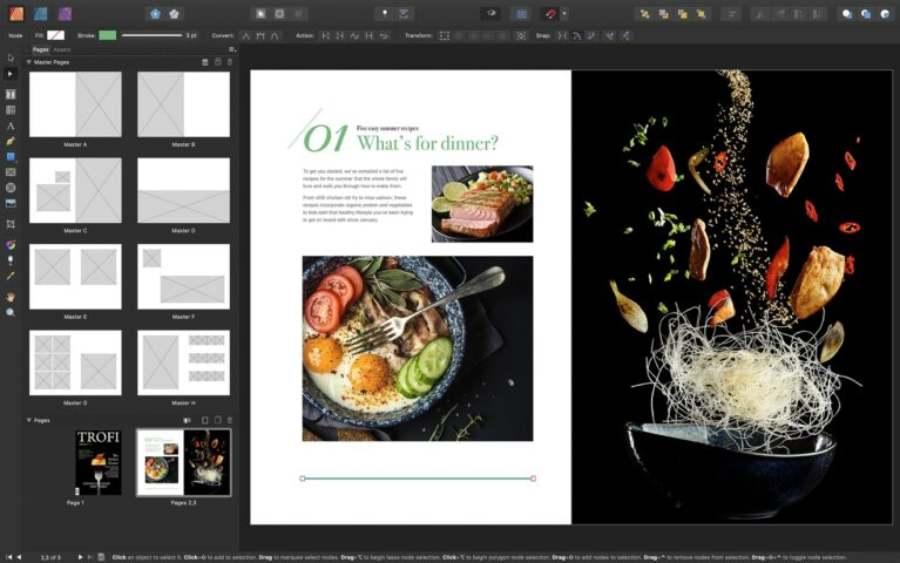
-
Import và định dạng văn bản từ Word:
-
InDesign cho phép nhập văn bản từ file Word một cách dễ dàng.
-
Người dùng có thể giữ nguyên định dạng hoặc áp dụng định dạng mới cho văn bản đã nhập.
-
-
Tạo bảng biểu và biểu đồ:
-
InDesign cung cấp các công cụ để tạo bảng biểu và biểu đồ.
-
Người dùng có thể nhập dữ liệu từ các file Excel hoặc tạo bảng biểu thủ công.
-
-
Xử lý hình ảnh (Place, Links Panel, Object Fitting):
-
Place: Dùng để đặt hình ảnh vào tài liệu.
-
Links Panel: Dùng để quản lý các hình ảnh được liên kết.
-
Object Fitting: Dùng để điều chỉnh kích thước và vị trí hình ảnh trong khung.
-
-
Tạo hiệu ứng chữ nghệ thuật:
-
InDesign cho phép tạo các hiệu ứng chữ nghệ thuật bằng cách sử dụng các công cụ vẽ và hiệu ứng đặc biệt.
-
-
Sử dụng Glyphs để chèn ký tự đặc biệt:
-
Bảng glyphs cung cấp một danh sách đầy đủ các ký tự có sẵn trong phông chữ.
-
Người dùng có thể sử dụng bảng glyphs để ch
-
5. Tương tác và xuất bản với InDesign
Với khả năng tương tác linh hoạt, InDesign cho phép người dùng tạo ra các bố cục chuyên nghiệp, từ sách, tạp chí, brochure đến các tài liệu tiếp thị trực tuyến. Việc sử dụng các tính năng như quản lý văn bản, hình ảnh và đồ họa một cách hiệu quả không chỉ giúp tối ưu hóa quy trình làm việc mà còn đảm bảo chất lượng cao cho sản phẩm cuối cùng. Đặc biệt, InDesign hỗ trợ xuất bản ở nhiều định dạng khác nhau, đáp ứng nhu cầu đa dạng của ngành sáng tạo và truyền thông.
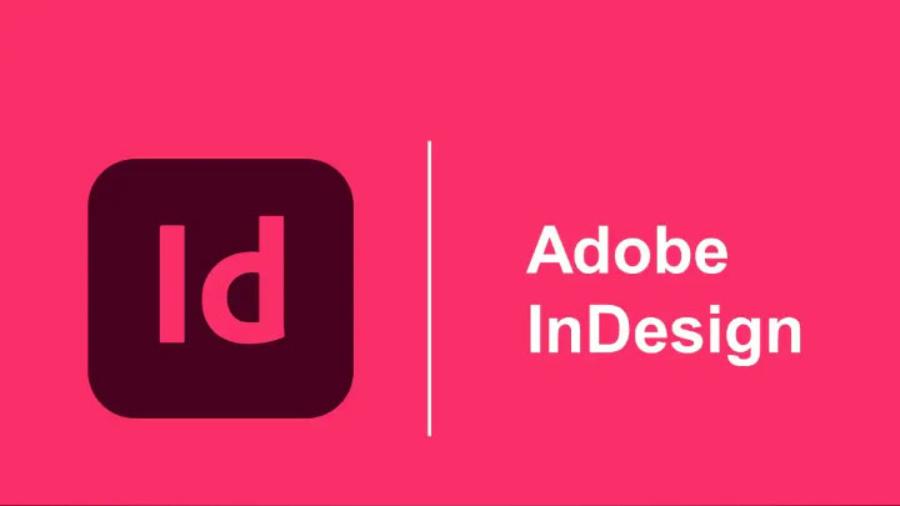
-
Tạo tài liệu tương tác (Hyperlinks, Bookmarks, Buttons):
-
Hyperlinks: Cho phép người dùng tạo các liên kết đến các trang web, địa chỉ email, hoặc các phần khác trong tài liệu.
-
Bookmarks: Tạo các điểm đánh dấu để dễ dàng điều hướng trong tài liệu, đặc biệt hữu ích cho các tài liệu dài.
-
Buttons: Cho phép người dùng tạo các nút bấm để kích hoạt các hành động, chẳng hạn như mở trang web, phát video, hoặc hiển thị/ẩn nội dung.
-
Những tính năng này rất quan trọng để tạo ra những tài liệu điện tử mang tính tương tác cao.
-
-
Xuất bản sang PDF (Print, Interactive):
-
PDF/X: Dành cho in ấn chuyên nghiệp, đảm bảo màu sắc và phông chữ được giữ nguyên khi in.
-
Interactive PDF: Dành cho tài liệu điện tử, hỗ trợ các tính năng tương tác như hyperlinks, bookmarks, và buttons.
-
Việc xuất bản PDF có thể tùy chỉnh các định dạng, giúp người dùng dễ dàng chuyển đổi các file cho nhiều mục đích sử dụng.
-
-
Tạo sách điện tử (EPUB):
-
InDesign cho phép xuất bản tài liệu sang định dạng EPUB, phổ biến cho sách điện tử.
-
Người dùng có thể tạo ra các sách điện tử có bố cục linh hoạt, phù hợp với các thiết bị đọc sách khác nhau.
-
Đây là chức năng quan trọng cho những người muốn làm việc với định dạng sách điện tử.
-
-
In ấn chuyên nghiệp (Preflight, Package):
-
Preflight: Kiểm tra lỗi trước khi in, đảm bảo tài liệu đáp ứng các yêu cầu in ấn.
-
Package: Thu thập tất cả các file cần thiết (hình ảnh, phông chữ) vào một thư mục để gửi cho nhà in.
-
Đây là những công cụ vô cùng quan trọng đối với người dùng sử dụng InDesign để tạo ra các sản phẩm in ấn.
-
-
Sử dụng Data Merge để tạo các tài liệu cá nhân hóa:
-
Tính năng này cho phép tự động hóa việc tạo ra các tài liệu có nội dung thay đổi, chẳng hạn như thư mời, thẻ tên, hoặc catalog sản phẩm.
-
Ví dụ như việc in hàng loạt thư mời, hay là làm các loại thẻ tên với nhiều dữ liệu, sẽ trở lên dễ dàng hơn rất nhiều.
-
6. Mẹo và thủ thuật "thần thánh" giúp tối ưu hóa quy trình làm việc
Để tối ưu hóa quy trình làm việc một cách hiệu quả, bạn nên áp dụng các mẹo và thủ thuật phù hợp với nhu cầu cụ thể của mình. Trước tiên, hãy xác định rõ các ưu tiên bằng cách lập danh sách công việc theo thứ tự quan trọng và khẩn cấp. Sử dụng các công cụ quản lý thời gian như phần mềm hoặc ứng dụng hỗ trợ để theo dõi tiến độ và phân bổ nguồn lực hợp lý.

-
Sử dụng phím tắt:
-
Học và sử dụng các phím tắt giúp tăng tốc độ làm việc đáng kể.
-
InDesign cung cấp rất nhiều phím tắt cho các công cụ và lệnh khác nhau.
-
-
Tùy chỉnh không gian làm việc:
-
Sắp xếp các bảng điều khiển và công cụ theo cách phù hợp với quy trình làm việc của bạn.
-
Lưu các không gian làm việc tùy chỉnh để sử dụng lại sau này.
-
-
Sử dụng Scripts và Plugins:
-
Scripts và plugins mở rộng chức năng của InDesign, giúp tự động hóa các tác vụ phức tạp.
-
Có rất nhiều scripts và plugins miễn phí và trả phí có sẵn trên mạng.
-
-
Làm việc với thư viện (Libraries):
-
Thư viện cho phép lưu trữ và chia sẻ các đối tượng, biểu tượng, và các thành phần khác.
-
Sử dụng thư viện giúp tiết kiệm thời gian và đảm bảo tính nhất quán cho các dự án.
-
-
Tạo các cài đặt trước (Presets):
-
Tạo các cài đặt trước cho các tùy chọn thường xuyên sử dụng, chẳng hạn như định dạng văn bản, màu sắc, và hiệu ứng.
-
Điều này giúp thống nhất qui trình làm việc, và giảm thời gian thiết kế.
-
Ngoài ra, việc chia nhỏ các nhiệm vụ lớn thành các bước cụ thể sẽ giúp giảm áp lực và tăng hiệu suất. Đừng quên tạo không gian làm việc gọn gàng, tránh phân tâm và dành thời gian nghỉ ngơi hợp lý để duy trì sự tập trung cao độ. Cuối cùng, hãy thường xuyên đánh giá lại quy trình và điều chỉnh linh hoạt để đảm bảo mọi thứ luôn vận hành một cách hiệu quả nhất!
Key Adobe InDesign 12 tháng giá rẻ
7. Kết luận
Adobe InDesign là công cụ vô cùng mạnh mẽ trong việc dàn trang và thiết kế đồ họa. Việc nắm vững các tính năng quan trọng như Master Pages, Paragraph Styles, Export File sẽ giúp đối đa há hiệu suất và tạo ra những sản phẩm đẹp mắt, chuyên nghiệp. Với các tính năng tiên tiến và khả năng tùy biến cao, InDesign giúp người dùng tạo ra các tài liệu có tính thẩm mỹ cao và chuyên nghiệp.
Công Ty TNHH Phần Mềm SADESIGN
Mã số thuế: 0110083217




















































